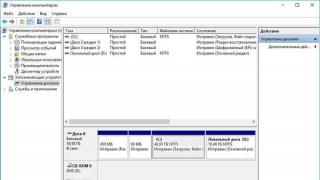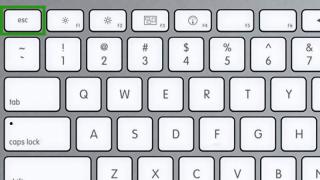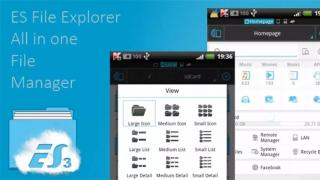اپل سیستم عامل جدید OS X Yosemite را منتشر کرده است، این شرکت مهمترین مزیت ها را رابط 100٪ به روز می نامد، سیستم عامل شفاف تر و "مسطح" شده است. در اینجا باید اعتراف کنیم که همه کاربران مک چنین تغییرات انقلابی در طراحی را دوست ندارند و بسیاری در بررسی ها از چنین ظاهر "ابتدای" راضی نیستند. از نظر ثبات و سرعت، برخی آن را با ویستا در ویندوز مقایسه می کنند. این به این دلیل است که برخی از برنامه ها در سیستم عامل جدید به درستی کار نمی کنند + مشکلات Wi-Fi وجود دارد، اما من فکر می کنم که به روز رسانی های بعدی سیستم عامل چنین کاستی هایی را اصلاح می کند و OS X Yosemite جدید کار نخواهد کرد بدتر از نسخه های قبلی OS X. علاوه بر رابط، تغییرات جهانی در تعامل با iOS رخ داده است، یعنی: اکنون می توانید تماس ها/اس ام اس ها را از آیفون مستقیماً از مک خود دریافت/پاسخ دهید. برنامه های در حال اجرا در iPhone را می توان در Mac یا iPad (عملکرد Handoff) مشاهده کرد. قابلیت Instant Hotspot به شما این امکان را می دهد که از آیفون خود به عنوان مودم برای دسترسی به اینترنت استفاده کنید. به طور کلی، به نظر من، ارزش امتحان کردن سیستم عامل جدید را دارد، مخصوصاً برای کسانی که آیفون دارای iOS 8 یا بالاتر دارند، به علاوه OS X Yosemite رایگان است، بنابراین حداکثر این زمان را از دست خواهید داد.
قبل از شروع به روزرسانی به OS X Yosemite، به شما توصیه می کنم چند توصیه را دنبال کنید:
1 سازگاری دستگاه مک خود را با OS X Yosemite بررسی کنید.
متأسفانه، همه دستگاههای مک برای سیستم عامل OS X Yosemite در زیر فهرستی از دستگاههای سازگار با سیستم عامل جدید X را نشان میدهند.
iMac (مدل اواسط 2007 یا جدیدتر)
مک بوک (مدل آلومینیومی اواخر سال 2008، مدل اولیه 2009 یا جدیدتر)
مک بوک پرو (مدل اواسط/اواخر 2007 یا جدیدتر)
مک بوک ایر (مدل اواخر 2008 یا جدیدتر)
مک مینی (مدل اولیه 2009 یا جدیدتر)
مک پرو (مدل اولیه 2008 یا جدیدتر)
Xserve (مدل اولیه 2009)
برای کسب اطلاعات در مورد مدل مک خود، روی نماد Apple در گوشه سمت چپ بالای صفحه کلیک کنید و گزینه About This Mac را انتخاب کنید.
در پنجره ای که باز می شود، روی دکمه "جزئیات" کلیک کنید.

پنجره ای در مقابل شما باز می شود که مدل و اطلاعات فنی مک را نشان می دهد.

علاوه بر این، محدودیت های فنی دیگری نیز وجود دارد:
شما باید OS X 10.6.8 یا جدیدتر را نصب کرده باشید (این اطلاعات را میتوانید در «درباره این MAC» پیدا کنید، به صفحات چاپی بالا مراجعه کنید).
مک باید حداقل 2 گیگابایت رم داشته باشد (این اطلاعات را میتوانید در «درباره این MAC» پیدا کنید، صفحههای چاپ بالا را ببینید).
8 گیگابایت فضای خالی روی هارد/SSD.
2 یک نسخه پشتیبان از سیستم تهیه کنید.
معلوم نیست که آیا OS X جدید را دوست دارید یا نه، همه چیز در طول نصب آن به آرامی پیش می رود، همانطور که معمولاً اتفاق می افتد، یا خرابی هایی وجود دارد، از خود محافظت کنید و انجام دهید پشتیبان گیری از سیستم . اگر OS X Yosemite جدید برای شما مناسب نیست، می توانید به راحتی از یک نسخه پشتیبان بازیابی کنید و در نسخه قبلی OS X کار کنید.
3 همه برنامه های نصب شده را به روز کنید.
برای اینکه همه برنامه های نصب شده به درستی کار کنند، باید همه برنامه های نصب شده قبلی را به روز کنید. برای انجام این کار، MAC خود را به اینترنت وصل کنید (از طریق Wi-Fi یا کابل اترنت)، روی سیب در گوشه سمت چپ بالا کلیک کنید و "Software Update" را انتخاب کنید.

در بالای صفحه بنری وجود دارد که از شما میخواهد به OS X Yosemite ارتقا دهید و در زیر همه برنامههایی که نیاز به بهروزرسانی دارند فهرست میشوند، روی دکمه «بهروزرسانی همه» کلیک کنید و آنها را یکباره بهروزرسانی کنید.

ارتقاء به OS X Yosemite
پس از این، می توانید به روزرسانی به OS X Yosemite را شروع کنید، برای انجام این کار، روی لوگوی اپل در گوشه سمت چپ بالا کلیک کنید و "Software Update" را انتخاب کنید، سپس روی دکمه "رایگان" در بنر کلیک کنید.


عصر دیروز پر از اتفاقات بود. اپل نه تنها نسخه ششم سیستم عامل موبایل خود را منتشر کرد، بلکه OS X را نیز به روز کرد.
آن دسته از کاربرانی که قبلا Mountain Lion را خریداری کرده اند، اکنون می توانند ادغام با فیس بوک را امتحان کنند. در تنظیمات سیستم - ایمیل، آدرس ها و تقویم ها، می توانید اطلاعاتی را برای دسترسی به حساب فیس بوک خود وارد کنید. پس از ورود به FB، می توانید لینک ها و عکس ها را ارسال کنید. دفترچه آدرس با عکس های دوستان از شبکه اجتماعی پر می شود. البته نوتیفیکیشن های فیسبوک نیز در Notification Center ظاهر خواهند شد.

مرکز بازی کمی تغییر کرده است. اکنون می توانید امتیازات و دستاوردهای خود را در FB، توییتر و ایمیل نشان دهید. دکمه Like در صفحات همه بازی ها ظاهر شده است. شما می توانید دوستان خود را به چالش بکشید - دستاورد بازی من را بهبود بخشید!
«یادآوریها» یک بهروزرسانی عالی دریافت کرده است: فهرستهای کارها اکنون میتوانند در کنار هم نگهداری شوند. برای انجام این کار، نشانگر خود را روی برگه کار قرار دهید و نماد «اشتراکگذاری دسترسی برای» در سمت راست ظاهر میشود. تنها چیزی که باقی می ماند این است که آدرس ایمیل افرادی را که برای ویرایش لیست به آنها اعتماد دارید وارد کنید.

چیز دیگری ارزش توجه دارد؟ دارندگان Macbook Air (اواخر 2010) اکنون به گزینه Power Nap دسترسی دارند. می توانید بلیط های الکترونیکی را از Safari و Mail به Passbook اضافه کنید. FaceTime اکنون می تواند تماس هایی را که با یک شماره تلفن برقرار شده است دریافت کند.
به روز رسانی OS X 10.7.5 در درجه اول پشتیبانی از Gatekeeper را اضافه می کند، ویژگی که قبلاً در نسخه 10.8 معرفی شده بود. اجازه دهید به شما یادآوری کنم که Gatekeeper یک اقدام امنیتی است که اجازه نصب برنامه ها را فقط از توسعه دهندگان قابل اعتماد می دهد.
در بهروزرسانی 10.7.5، اپل باگهایی را که منجر به وایفای غیرقابل اعتماد در iMac میشد، برطرف کرد و اشکالی که در آن نمادهای Lauchpad مرتب شده بودند، برطرف شد. طبق معمول، منتظر برداشت شما از به روز رسانی ها هستیم. آیا آپدیت بدون مشکل انجام شد یا با مشکلی مواجه شدید؟
امروز سعی خواهیم کرد نحوه به روز رسانی Mac OS را بیابیم. هر سیستم عاملی نیاز به به روز رسانی به موقع دارد. در غیر این صورت، یا از کار می افتد یا شروع به مشکل می کند. همه اینها دردسرهای زیادی را برای کاربران ایجاد می کند. بنابراین، در زیر در مورد نحوه جایگزینی نرم افزارهایی که قبلاً روی رایانه اپل نصب شده اند صحبت خواهیم کرد. این عملیات هیچ مشکلی ایجاد نخواهد کرد. به خصوص اگر دستورالعمل های پیشنهادی را دنبال کنید.
انواع به روز رسانی
با فکر کردن به این که چگونه باید اول از همه بفهمید که کاربر دقیقاً می خواهد به چه چیزی برسد. امروزه انواع مختلفی از به روز رسانی ها وجود دارد. در مورد چیست؟
به عنوان مثال، یک کاربر مدرن ممکن است با:
- به روز رسانی نرم افزار در سیستم عامل مک؛
- جایگزینی سیستم عامل با سیستم عامل جدید
ما هر دو سناریو را در نظر خواهیم گرفت. در حالت اول، برنامه ها و برنامه های نصب شده به روز می شوند، اما خود سیستم عامل قدیمی باقی می ماند. هنگام تعویض سیستم عامل مک، اساساً در حال نصب از ابتدا هستید. در طول عملیات، شخص نسخه جدیدی از سیستم عامل را از اپل دریافت می کند.
به چه چیزی نیاز خواهید داشت؟
چگونه سیستم عامل Mac OS X 10.6 یا هر نسخه سیستم عامل دیگری را به روز کنیم؟ برای شروع، باید به درستی برای این فرآیند آماده شوید. در غیر این صورت، این ایده به سادگی هیچ معنایی نخواهد داشت.

برای به روز رسانی چه چیزی لازم است؟ مثلا:
- کامپیوتر اصلی از اپل؛
- اتصال اینترنت؛
- در حال اجرا سیستم عامل مک؛
- انطباق با سیستم مورد نیاز سیستم عامل.
همه چیز بسیار ساده و واضح است. به طور معمول، صاحبان تجهیزات اپل نیازی به آمادگی خاصی برای عملیات ندارند. آنها قادر خواهند بود وظایف محول شده را بدون هیچ مشکلی اجرا کنند.
App Store و "به روز رسانی"
چگونه سیستم عامل مک را به روز کنیم؟ بیایید با ساده ترین چیز شروع کنیم - دانلود نرم افزار جدید. این یک روش نسبتا راحت و موثر برای به روز رسانی برنامه ها و برنامه های کاربردی در مک است.
دقیقا چگونه باید ادامه داد؟ دستورالعمل ها در این مورد به شکل زیر است:
- کامپیوتر را روشن کن.
- در فروشگاه برنامه Mac OS راه اندازی کنید.
- برگه "به روز رسانی" را باز کنید.
- بر روی دکمه "به روز رسانی" کلیک کنید. در بالای برنامه در نوار ابزار قرار دارد.
فقط باید کمی صبر کنیم. سیستم عامل نسخه های جدید نرم افزار نصب شده را بررسی می کند و آنها را مقداردهی اولیه می کند.

راه اندازی مجدد کامل و AppStore
می توانید مک خود را (و نه تنها) با استفاده از اپ استور به روز کنید. و به طور کامل.
برای تحقق بخشیدن به ایده خود نیاز دارید:
- سیستم عامل مک جدید را انتخاب کنید.
- بررسی کنید که رایانه شما نیازهای سیستم نرم افزاری را برآورده کند.
- App Store را در رایانه شخصی باز کنید.
- در نوار جستجو، نام سیستم عامل انتخاب شده را تایپ کنید.
- روی نتیجه جستجو کلیک کنید. صفحات سیستم عامل باز خواهند شد.
- بر روی دکمه "دانلود" کلیک کنید.
- منتظر بمانید تا دانلود کامل شود. پس از این، جادوگر نصب به طور خودکار باز می شود. اگر این اتفاق نیفتد، باید روی بخش "برنامه ها" کلیک کنید و سند بارگیری شده را در آنجا انتخاب کنید.
- بر روی دکمه "Next"/"Continue" کلیک کنید.
- بهروزرسانی را طبق دستورالعملهای جادوگر نصب تکمیل کنید.
اکنون نحوه به روز رسانی Mac OS روشن شده است. به طور معمول این عملیات تا 1 ساعت وقت آزاد می گیرد. همه چیز به سرعت اینترنت بستگی دارد.
بازگرداندن سیستم
روش دیگری برای به روز رسانی Mac OS 10.9 (و نه تنها) وجود دارد. مثلا با بازگردانی سیستم عامل.
مسئله این است که نسخههای جدید سیستمعامل سختتر میشوند. و روی نسخه های قبلی نرم افزار بسیار بهتر کار می کنند. هنگامی که سیستم عامل مک جدید راه اندازی شد، کاربر می تواند از شر آن خلاص شود. چگونه انجامش بدهیم؟

بازیابی سیستم عامل مک با به روز رسانی آن به شرح زیر انجام می شود:
- کامپیوتر را روشن کن.
- Command + R را فشار دهید. این باید هنگام بوت شدن سیستم عامل انجام شود.
- "بازیابی" را انتخاب کنید.
- روی "ادامه" کلیک کنید.
- با دنبال کردن دستورالعملهای روی صفحه، مراحل را تکمیل کنید.
این تکنیک به حداقل زمان و تلاش نیاز دارد. حتی یک کودک به راحتی می تواند آن را مدیریت کند. نکته اصلی اتصال به اینترنت است. بدون آن، روند بهبود غیرممکن است.
در حد نو
چگونه Mac OS X 10.7.5 را آپدیت کنیم؟ همه چیز بستگی به این دارد که کاربر دقیقاً چه کاری می خواهد انجام دهد. گاهی اوقات نیاز به به روز رسانی نیست، بلکه بازگشت سیستم عامل، به عنوان مثال، به نسخه "بومی" است. تحقق بخشیدن به ایده شما به آسانی پوست اندازی گلابی است.
هر کاربر سیستم عامل مک این حق را دارد که سیستم عاملی را که هنگام خرید رایانه نصب شده است، بازگرداند. اما همه نمی دانند که چگونه می توان چنین عملیاتی را راه اندازی کرد.
چگونه سیستم عامل Mac OS 10.7.5 را به بیلد "بومی" سیستم عامل "ارتقا" کنیم؟ فقط دستورالعمل های زیر را دنبال کنید:
- کامپیوتر را روشن کنید.
- در مرحله اولیه بارگیری سیستم عامل، Shift + Command + Option + R را فشار دهید.
- "سیستم عامل ارائه شده با کیت" را انتخاب کنید.
- طبق دستورالعمل روی مانیتور کامپیوتر عمل کنید.
همین. پس از چند دقیقه، سیستم عامل به نسخه "بومی" خود باز خواهد گشت. این روش گاهی اوقات نه بازیابی، بلکه یک به روز رسانی نامیده می شود. بنابراین ما آن را بررسی کردیم.
درایو فلش
چگونه سیستم عامل مک را به روز کنیم؟ می توانید با استفاده از نصب "از درایو فلش" ادامه دهید. این نام تکنیکی است که در آن نصب با استفاده از حافظه فلش انجام می شود. این روش برای نصب "تمیز" مناسب است.
چه چیزی لازم است؟ یک فلش با ظرفیت حداقل 8 گیگابایت و با نام Untitled داشته باشید. چگونه باید ادامه داد؟

برای به روز رسانی Mac OS 10.6.8 (و نسخه های قبلی) شما نیاز دارید:
- سیستم عامل از پیش انتخاب شده را روی رایانه خود بارگیری کنید.
- با استفاده از برنامه های ویژه، یک عنصر بوت از درایو فلش بسازید. به عنوان مثال، ابزار استاندارد Terminal مناسب است. باید آن را اجرا کنید و متن زیر را در پنجره وارد کنید: sudo /Applications/Install\ macOS\ Sierra.app/Contents/Resources/createinstallmedia - volume /Volumes/Untitled -applicationpath /Applications/Install\ macOS\ Sierra.app - بدون تعامل.
- درایو فلش تمام شده را در رایانه شخصی قرار دهید.
- سیستم عامل را راه اندازی مجدد کنید.
- دستورالعمل های روی صفحه را دنبال کنید. نصب کننده سیستم عامل Mac پس از خواندن داده ها از درایو فلش USB قابل بوت ظاهر می شود.
در واقع تمامی عملیات فوق هیچ مشکلی برای کاربران ایجاد نمی کند. و در صورت تمایل می توانید هر زمان که خواستید سیستم عامل را از اپل آپدیت کنید.
از دیسک
آخرین گزینه باقی مانده توسعه رویدادها است. هنگامی که به نحوه به روز رسانی سیستم عامل مک فکر می کنید، کاربر ممکن است به این نتیجه برسد که همه افراد اولیه را از درایو فلش دوست ندارند. در چنین شرایطی چه باید کرد؟
شما به سادگی می توانید سیستم عامل موجود را به روش قدیمی و اثبات شده - با استفاده از یک دیسک نصب دوباره نصب کنید. شما یا آن را می خرید یا خودتان آن را ایجاد می کنید.
الگوریتم اقدامات در این مورد تقریباً هیچ تفاوتی با مقداردهی اولیه سیستم عامل از طریق درایو فلش ندارد. به سادگی دیسک نصب را در درایو قرار داده و کامپیوتر را مجددا راه اندازی کنید. سیستم جادوگر نصب را شناسایی کرده و روی صفحه نمایش می دهد. تنها کاری که کاربر باید انجام دهد این است که اقدامات نشان داده شده در مانیتور را انجام دهد. و در عرض چند دقیقه، سیستم عامل مک جدید (یا قدیمی، بسته به انتخاب شخص) روی رایانه ظاهر می شود.
سرانجام
ما متوجه شدیم که چگونه سیستم عامل مک را به روز کنیم. اکنون فرآیند اولیه سازی هیچ مشکلی ایجاد نخواهد کرد. ما موفق شدیم دریابیم که چگونه می توان نرم افزار و سیستم عامل را در دستگاه های اپل به روز کرد.
اگر می خواهید برخی از سیستم عامل ها را به روز کنید، توصیه می شود آنها را به طور کامل دوباره نصب کنید. تنها کاری که باید انجام دهید این است که نسخه جدیدی از برنامه را پیدا کنید، آن را دانلود کنید و ویزارد مقداردهی اولیه را اجرا کنید. این تکنیک اغلب استفاده می شود. اما نباید از قابلیت های AppStore غافل شد.

تمامی عملیات فوق کاملا رایگان است. نکته اصلی این است که محصولات اپل را نمی توان بر روی رایانه های معمولی نصب کرد. برای این کار به دستگاه های اصلی اپل نیاز دارید. در غیر این صورت، هیچ یک از روش های به روز رسانی کمکی نخواهد کرد.
همانطور که تمرین نشان می دهد، حتی یک کاربر تازه کار می تواند نصب مجدد و به روز رسانی سیستم عامل مک را انجام دهد. و دستورالعمل هایی که مطالعه کرده ایم تا حد امکان آنچه را که روی صفحه اتفاق می افتد روشن می کند.
اپل این انتشار را اعلام کرد ال کاپیتانآخرین نسخه (در حال حاضر) سیستم عامل OS X به شماره 10.11 - 9 سپتامبر 2015 در سالن سالن اجتماعات بیل گراهام V سانفرانسیسکو، کالیفرنیا، ایالات متحده آمریکا.
این سومین انحراف از نام های قبلی سیستم عامل پس از گربه های بزرگ است. ذیل OS X 10.9 Mavericksو 10.10 یوسمیتی, ال کاپیتانبه یک رسم جدید با نام مکان ها در کالیفرنیا ادامه می دهد.
در این آموزش، به شما نشان خواهم داد که چه کاری باید انجام دهید تا مطمئن شوید مک شما آماده به روز رسانی است OS X 10.10 Yosemiteیا نسخه قبلی قبلی OS X 10.11 El Capitanپس از انتشار در 30 سپتامبر 2015.
هزینه ارتقا
در زیر هزینههای ارتقاء مقایسهای برای نسخههای قبلی OS X و آخرین نسخههای Microsoft Windows فهرست شده است.
OS X 10.6 Snow Leopard
در اکتبر 2009، OS X 10.6 Snow Leopardبه صورت دی وی دی عرضه شد و هنگام انتشار در بریتانیا 25 پوند قیمت داشت.
OS X 10.7 Lion
اپل با انتشار دی وی دی تولید خود را متوقف کرد OS X 10.7 Lion(اگرچه برای مدت کوتاهی بر روی یک USB در دسترس بود) و 20.99 پوند در بریتانیا هزینه داشت که به نفع دانلود از فروشگاه جدید مک App است.
OS X 10.8 Mountain Lion
OS X 10.8 Mountain Lionفقط با به روز رسانی از طریق فروشگاه Mac App در دسترس بود و 13.99 پوند در انگلستان هزینه داشت.
OS X 10.9 Mavericks
OS X 10.9 Mavericksفقط بهعنوان بهروزرسانی از طریق Mac App Store در دسترس بود و قبل از آن بهعنوان یک بهروزرسانی رایگان برای کاربران Apple OS X ارائه میشد. OS X 10.6 Snow Leopard.
OS X 10.10 Yosemite
OS X 10.10 Yosemite، پس از ماوریکس، به عنوان یک به روز رسانی رایگان برای کاربران مک موجود هر نسخه از OS X ارائه شده است 10.6.7 پلنگ برفیو غیره
OS X 10.11 El Capitan
OS X 10.11 El Capitan، ذیل ماوریکسو یوسمیتی، به عنوان یک ارتقاء رایگان برای کاربران مک موجود در هر نسخه از OS X ارائه شده است 10.6.7 پلنگ برفیو غیره.
مایکروسافت ویندوز 8
در مقایسه با 99.99 پوند برای سیستم عامل مایکروسافت ویندوز 8، هر گونه ارتقاء به OS X سودمند خواهد بود.
مایکروسافت ویندوز 10
Crucial یک تامین کننده قدیمی حافظه مک اپل استبررسی سازگاری نرم افزار
قبل از ارتقاء به ال کاپیتانمک به حداقل 8 گیگابایت فضای خالی هارد دیسک نیاز دارد و باید مک را اجرا کند OS X 10.6.7 Snow Leopardیا نسخه جدیدتر
که در Snow Leopard 10.6.7, شیر نر, شیر کوهستان, ماوریکسو یوسمیتیوجود دارد مک اپ استور، که برای تکمیل دانلود دیجیتال برای نصب لازم است OS X 10.11 El Capitan.
برای برنامه های شخص ثالث، باید با توسعه دهندگان هر برنامه مشورت کنید تا تعیین کنید آیا نرم افزار شما با OS X 10.11 El Capitan.
Roaring Apps یک سایت مفید برای تعیین سازگاری نرم افزار Mac استبرای به روز رسانی های قبلی OS X به شیر نرو شیر کوهستان Roaring Apps منبع بسیار مفیدی بود. این سایت دارای یک ویکی است که هر کسی می تواند به نفع جامعه مک در آن مشارکت داشته باشد تا اطلاعات مربوط به سازگاری برنامه ها را بین نسخه های OS X به اشتراک بگذارد.
برنامههای Roaring احتمالاً بهروزرسانی میشوند تا اطلاعاتی درباره برنامههای سازگار پشتیبانیشده را شامل شود ال کاپیتان. این یک صرفه جویی در زمان بزرگ است.
انجام به روز رسانی نرم افزار و سفت افزار اپل
برای بررسی بهروزرسانیهای مک، روی آن کلیک کنید سیبدر سمت چپ نوار منو قرار گرفته و انتخاب کنید به روز رسانی نرم افزار. این راه اندازی خواهد شد مک اپ استورو به روز رسانی های نرم افزاری موجود را بررسی کنید. این روی OS X Mavericks کار می کند.
یا کلیک کنید Command-Space، بازکردن نور افکنو وارد شوید مک اپ استوربرای راه اندازی برنامه، سپس روی نماد کلیک کنید به روز رسانی ها.
انجام به روز رسانی نرم افزار اپلنرم افزار و سیستم عامل خود را، در صورت وجود، با به روز رسانی های نرم افزاری که قبل از اقدام برای به روز رسانی Mac در دسترس هستند، به روز کنید.
لطفاً توجه داشته باشید که برای نصب برخی از بهروزرسانیها ممکن است نیاز به راهاندازی مجدد مک خود داشته باشید. این به ویژه برای به روز رسانی سیستم عامل صادق است.
فایل پشتیبانی اطلاعات
لازم است! بسیار مهم است که قبل از به روز رسانی سیستم عامل خود از اطلاعات خود نسخه پشتیبان تهیه کنید.
راه های زیادی وجود دارد که از طریق آنها می توانید از اطلاعات خود در مک نسخه پشتیبان تهیه کنید. در واقع، اپل این کار را با Time Machine کاملاً آسان میکند و دیگر توسعهدهندگان برنامه ابزارهای ارزشمندی مانند SuperDuper ایجاد کردهاند! و Carbon Copy Cloner. به علاوه، سرویس های ابری مانند Dropbox گزینه های بیشتری را برای ایمن نگه داشتن داده های مهم شما ارائه می دهند.
راه اندازی Time Machine برای انجام پشتیبان گیریتوصیه می کنم حداقل دو نسخه پشتیبان تهیه کنید و مطمئن شوید که کار می کنند. من روش پشتیبان را ترجیح می دهم ماشین زمانو کلون مستقیم هارد دیسک با SuperDuper! علاوه بر این، من از Dropbox برای ذخیره بسیاری از داده های خود استفاده می کنم.
مشاوره. برای کسب اطلاعات بیشتر در مورد پشتیبانگیری از دادههای خود، درسهای جلسه ما را بررسی کنید.
به روز رسانی یا نصب پاک کنید
اپل فرآیند به روز رسانی به هر نسخه جدید OS X را بسیار ساده می کند، به طوری که شما می توانید OS X را تنها در چند مرحله به روز کنید.
سوال این است که آیا شما یک ارتقا یا نصب تمیز انجام می دهید، دومی شامل فرمت مجدد هارد دیسک و نصب کامل OS X از ابتدا است و ترجیح شخصی من است.
من شخصا نصب تمیز را ترجیح می دهم. یک اثر ملین که به من این اطمینان را می دهد که OS X با کارایی مطلوب اجرا می شود، به موجب آن من فقط برنامه هایی را که نیاز دارم نصب می کنم و با دقت به نصب هر چیز دیگری فکر می کنم.
نتیجه
با انتشار اخیر ال کاپیتان، کمی برنامه ریزی باعث می شود انتقال بدون درز انجام شود. در این آموزش، من به شما نشان دادم که چگونه سازگاری سخت افزار و نرم افزار خود را بررسی کنید، اهمیت پشتیبان گیری از اطلاعات خود را به شما نشان دادم و ارتقا را به یک نصب تمیز مقایسه کردم.
قبل از حرکت به ال کاپیتان، نرم افزاری را که در Mac خود استفاده می کنید بررسی کنید تا مطمئن شوید که همه آن ها سازگار هستند یا می توانند قبل از به روز رسانی سیستم عامل خود به روز شوند. این از خطر بروز مشکلات پس از ارتقاء به جلوگیری می کند ال کاپیتان.